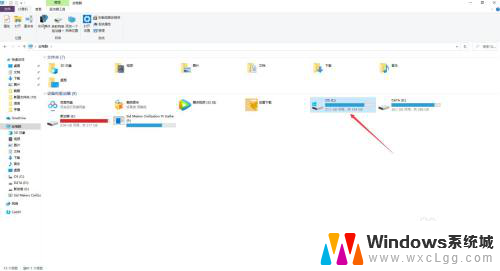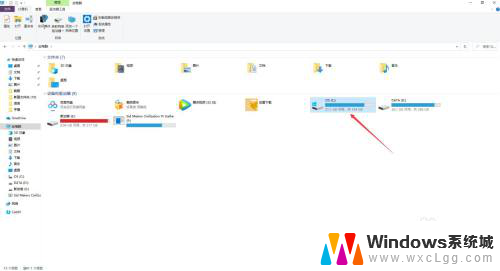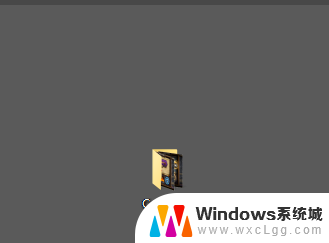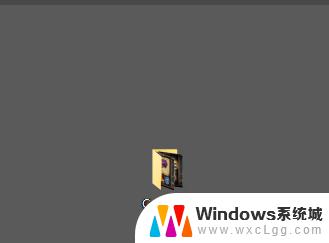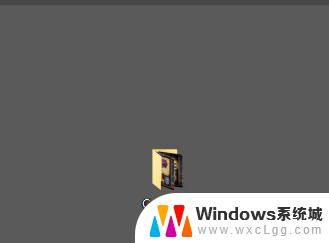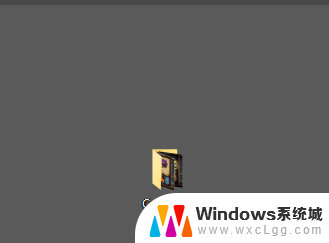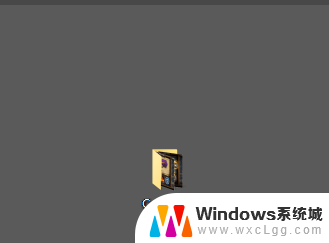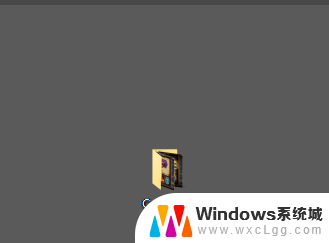电脑截屏存在哪个文件夹 Win10屏幕截图保存在哪里
在使用Windows 10操作系统的时候,我们经常会使用截屏功能来保存屏幕上的重要信息或者美丽的瞬间,但是很多人都不清楚,这些截屏图片到底保存在哪个文件夹里呢?实际上Win10的屏幕截图默认保存在一个名为屏幕截图的文件夹中。这个文件夹位于用户的图片库里,方便用户随时查看和管理截屏图片。所以如果你在使用Windows 10时遇到截屏保存的问题,不妨打开图片库里的屏幕截图文件夹,说不定你会找到你需要的截屏图片哦!
操作方法:
1在桌面上找到并双击打开我的电脑,在打开我的电脑后。在此电脑窗口找到并双击打开C磁盘。

2.在C盘下找到并打开用户文件夹,也可以使用搜索功能在C盘下搜索用户文件夹。怎么简便怎么来。
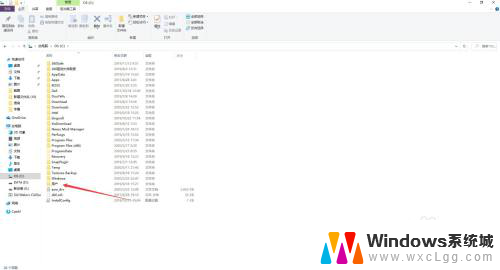
3.在用户文件夹内找到并打开dell文件夹,在这个文件夹内保存着以此用户保存的所有数据文件。
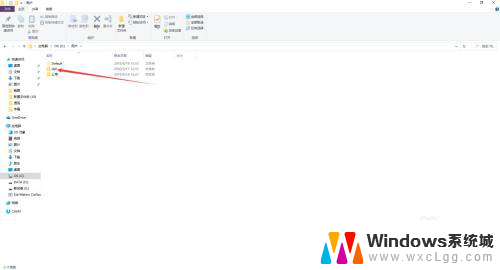
4.在dell文件夹内找到并打开图片文件夹,在这个文件夹是计算机默认保存图片的地方。
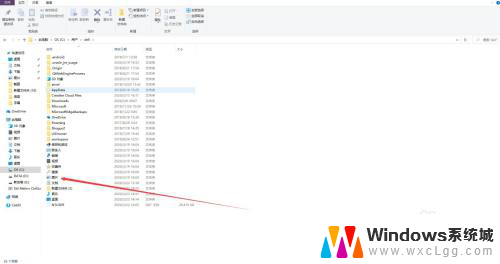
5.在图片文件夹内找到打开屏幕截图文件夹,在这个文件夹内就可以找到保存的屏幕截图文件了。
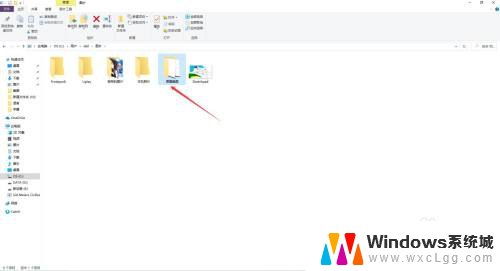
以上就是电脑截屏存储位置的全部内容,如果有不清楚的用户可以参考以上小编的步骤进行操作,希望能够对大家有所帮助。